La messagerie sur un iPhone est plus qu’un simple moyen d’envoyer et de recevoir des textos. Avec des fonctionnalités allant des iMessages aux messages SMS standard, en passant par les MMS pour partager des photos et des vidéos, il est crucial de savoir comment activer et configurer la messagerie sur votre iPhone.
Que vous veniez d’acheter un nouvel iPhone ou que vous cherchiez à comprendre comment utiliser au mieux la messagerie, ce guide détaillé vous aidera à activer et à configurer vos options de messagerie pour une meilleure expérience.
Sommaire
Messagerie classique (SMS) vs iMessage
Avant de plonger dans les étapes d’activation, il est important de comprendre la différence entre les messages SMS classiques et iMessage. Les messages SMS (Short Message Service) sont les messages textuels standard qui fonctionnent sur n’importe quel téléphone portable, tandis qu’iMessage est une plateforme exclusive d’Apple qui offre plus de fonctionnalités, y compris l’envoi de messages textuels, de photos, de vidéos et d’autres types de données via une connexion Internet.
Activation de la messagerie SMS
- Ouvrez les paramètres: Accédez à l’application « Réglages » sur votre iPhone.
- Accédez à Messages: Faites défiler vers le bas et appuyez sur « Messages ».
- Activer l’envoi de SMS: Vous verrez une option « Activer les SMS ». Mettez le commutateur sur ON (vert).
Ces étapes devraient suffire pour activer les SMS. Après cela, vous pouvez envoyer et recevoir des SMS comme vous le feriez sur n’importe quel téléphone portable.
Activation de iMessage
- Ouvrez les paramètres: Allez dans l’application « Réglages » de votre iPhone.
- Accédez à Messages: Faites défiler et appuyez sur « Messages ».
- Activer iMessage: Vous verrez une option « iMessage ». Mettez le commutateur sur ON (vert).
Une fois que vous avez activé iMessage, votre iPhone essaiera de s’activer via votre réseau cellulaire ou votre connexion Wi-Fi. Cela peut prendre quelques minutes.
Configuration avancée d’iMessage
iMessage offre plusieurs fonctionnalités que vous pouvez configurer selon vos besoins. Vous pouvez par exemple:
- Utiliser votre identifiant Apple: Vous pouvez associer votre iMessage à votre identifiant Apple pour envoyer et recevoir des iMessages sur d’autres appareils Apple.
- Activer/ désactiver les accusés de réception: Vous pouvez choisir de notifier l’expéditeur lorsque vous avez lu son message.
- Envoyer par SMS lorsque iMessage est indisponible: Cette option vous permet de basculer automatiquement vers les SMS si iMessage n’est pas disponible.
Questions de confidentialité et de sécurité
Il est essentiel de prendre en compte la confidentialité et la sécurité lorsque vous configurez votre messagerie. iMessage est crypté de bout en bout, ce qui signifie que même Apple ne peut pas lire vos messages. Cependant, les messages SMS standard ne bénéficient pas du même niveau de sécurité, donc si la confidentialité est une préoccupation pour vous, assurez-vous d’utiliser iMessage chaque fois que possible.

Pourquoi ma messagerie ne marche pas iPhone ?
Il existe plusieurs raisons pour lesquelles votre messagerie peut ne pas fonctionner sur votre iPhone. Voici quelques possibilités :
- Votre iPhone n’est pas connecté à un réseau. Assurez-vous que votre iPhone est connecté à un réseau Wi-Fi ou cellulaire.
- Votre compte de messagerie est incorrect. Vérifiez que votre adresse e-mail et votre mot de passe sont corrects.
- Votre iPhone n’est pas à jour. Assurez-vous que votre iPhone est à jour avec la dernière version d’iOS.
- Un problème avec votre fournisseur de messagerie. Contactez votre fournisseur de messagerie pour obtenir de l’aide.
Voici quelques conseils pour résoudre les problèmes de messagerie sur votre iPhone :
- Vérifiez votre connexion réseau. Ouvrez un navigateur Web et essayez d’accéder à un site Web. Si vous ne pouvez pas accéder au site Web, votre iPhone n’est pas connecté à un réseau.
- Vérifiez votre compte de messagerie. Ouvrez l’application Mail et appuyez sur le bouton « Paramètres ». Assurez-vous que votre adresse e-mail et votre mot de passe sont corrects.
- Mettez à jour votre iPhone. Accédez à Réglages > Général > Mise à jour logicielle. Si une mise à jour est disponible, installez-la.
- Contactez votre fournisseur de messagerie. Si vous avez vérifié votre connexion réseau, votre compte de messagerie et votre iPhone est à jour, contactez votre fournisseur de messagerie pour obtenir de l’aide.
Voici quelques étapes spécifiques que vous pouvez suivre pour résoudre les problèmes de messagerie sur votre iPhone :
- Redémarrez votre iPhone. Cela peut résoudre certains problèmes mineurs.
- Supprimez et rajoutez votre compte de messagerie. Cela peut résoudre les problèmes liés à votre compte de messagerie.
- Réinitialisez les paramètres réseau de votre iPhone. Cela peut résoudre les problèmes liés à votre connexion réseau.
Si vous avez essayé toutes ces solutions et que votre messagerie ne fonctionne toujours pas, vous pouvez contacter le support Apple pour obtenir de l’aide.
Comment activer la messagerie Free sur iPhone ?
Pour activer la messagerie Free sur iPhone, vous devez suivre les étapes suivantes :
- Ouvrez l’application Mail.
- Appuyez sur le bouton Ajouter un compte.
- Sélectionnez Free.
- Entrez votre adresse e-mail et votre mot de passe Free.
- Appuyez sur Suivant.
- Sélectionnez votre type de compte.
- Entrez les informations de votre compte Free.
- Appuyez sur Enregistrer.
Voici les informations que vous devrez fournir pour configurer votre compte Free sur iPhone :
- Adresse e-mail : Votre adresse e-mail Free.
- Mot de passe : Votre mot de passe Free.
- Type de compte : POP3 ou IMAP.
- Nom d’utilisateur : Votre adresse e-mail Free.
- Serveur entrant : pop.free.fr (POP3) ou imap.free.fr (IMAP).
- Port entrant : 110 (POP3) ou 143 (IMAP).
- Serveur sortant : smtp.free.fr.
- Port sortant : 587.
- Authentification requise : Oui.
- Type d’authentification : Mot de passe.
Une fois que vous avez entré ces informations, votre compte Free sera configuré sur votre iPhone. Vous pourrez alors commencer à envoyer et à recevoir des e-mails.
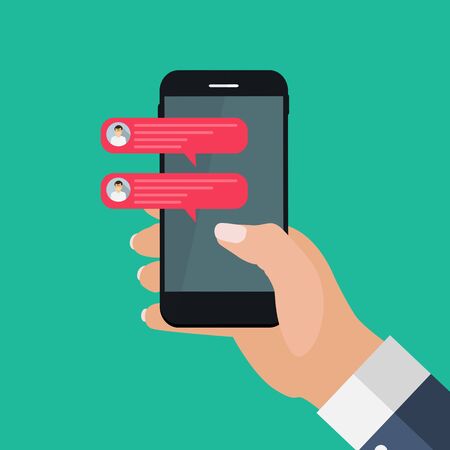
Instructions supplémentaires
Si vous rencontrez des problèmes pour configurer votre compte Free sur iPhone, vous pouvez suivre ces instructions supplémentaires :
- Assurez-vous que votre iPhone est connecté à un réseau Wi-Fi ou cellulaire.
- Vérifiez que vous avez entré les informations de votre compte Free correctement.
- Essayez de supprimer et de rajouter votre compte Free.
- Contactez le support Free pour obtenir de l’aide.
Configurer un compte Free avec la messagerie visuelle
Si vous souhaitez configurer un compte Free avec la messagerie visuelle, vous devez suivre les étapes suivantes :
- Ouvrez l’application Mail.
- Appuyez sur le bouton Ajouter un compte.
- Sélectionnez Free.
- Entrez votre adresse e-mail et votre mot de passe Free.
- Appuyez sur Suivant.
- Sélectionnez Messagerie visuelle.
- Appuyez sur Enregistrer.
Une fois que vous avez suivi ces étapes, votre compte Free sera configuré sur votre iPhone avec la messagerie visuelle. Vous pourrez alors consulter vos messages vocaux directement dans l’application Mail.
Conclusion
Activer la messagerie sur votre iPhone est un processus relativement simple, mais comprendre les diverses fonctionnalités et options de configuration peut grandement améliorer votre expérience de messagerie. Que vous préfériez utiliser les SMS standard pour sa simplicité et sa compatibilité avec tous les téléphones, ou que vous soyez plus enclin à utiliser iMessage pour ses fonctionnalités avancées et ses mesures de sécurité, il existe des options pour répondre à vos besoins.
N’oubliez pas de considérer les questions de confidentialité et de sécurité lorsque vous configurez votre messagerie, et prenez quelques minutes pour explorer les paramètres avancés d’iMessage pour tirer le meilleur parti de ce que cette puissante application de messagerie a à offrir.
